Le sezioni seguenti descrivono i vari modi in cui Performance Dashboard può aiutarti. Questa pagina descrive i casi d'uso relativi al rendimento del progetto. Per informazioni sul Google Cloud rendimento, consulta Google Cloud i casi d'uso sul rendimento.
Diagnostica delle prestazioni attuali: è la rete o l'applicazione?
La dashboard sul rendimento ti offre visibilità in tempo reale sul rendimento della rete alla base del tuo progetto. Ti aiuta a determinare se i problemi relativi all'applicazione sono dovuti a problemi di software o di rete. Se noti una perdita di pacchetti significativa o una latenza elevata, è possibile che unGoogle Cloud problema di rete sia almeno in parte responsabile del problema. Se la perdita di pacchetti e la latenza sembrano normali, è probabile che si tratti di un problema con l'applicazione.
Scenario: esaminare un problema in corso
Apri la dashboard sul rendimento e noti un picco significativo nel grafico Riepilogo della perdita di pacchetti nell'ultima ora. Poiché questo grafico riassume la perdita di pacchetti in tutte le zone, non sai ancora dove si è verificata.
Seleziona le regioni e le zone
Per visualizzare i dati relativi a regioni specifiche, selezionale dal menu Località. Puoi selezionare fino a cinque regioni.
Per visualizzare i dati da una zona all'altra per una coppia di regioni, fai clic sul quadrato nella mappa termica regionale corrispondente alla coppia di regioni.
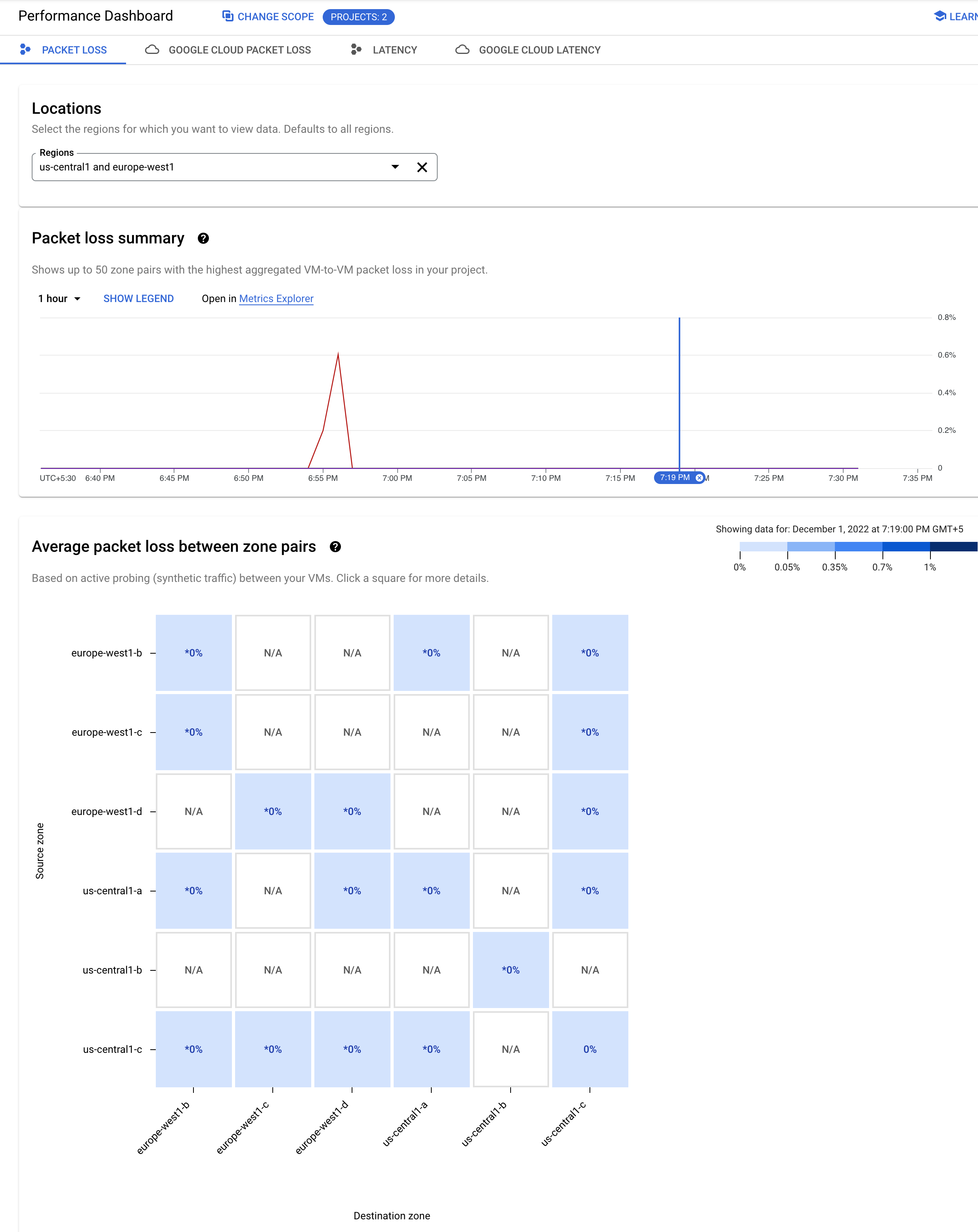
Visualizza i dati relativi all'ora selezionata
Per approfondire, fai clic sull'ora in cui si è verificato il picco. In questo modo si apre una mappa di calore specifica per l'ora selezionata.
Puoi modificare la selezione trascinando il cursore sull'asse del tempo del grafico di riepilogo.
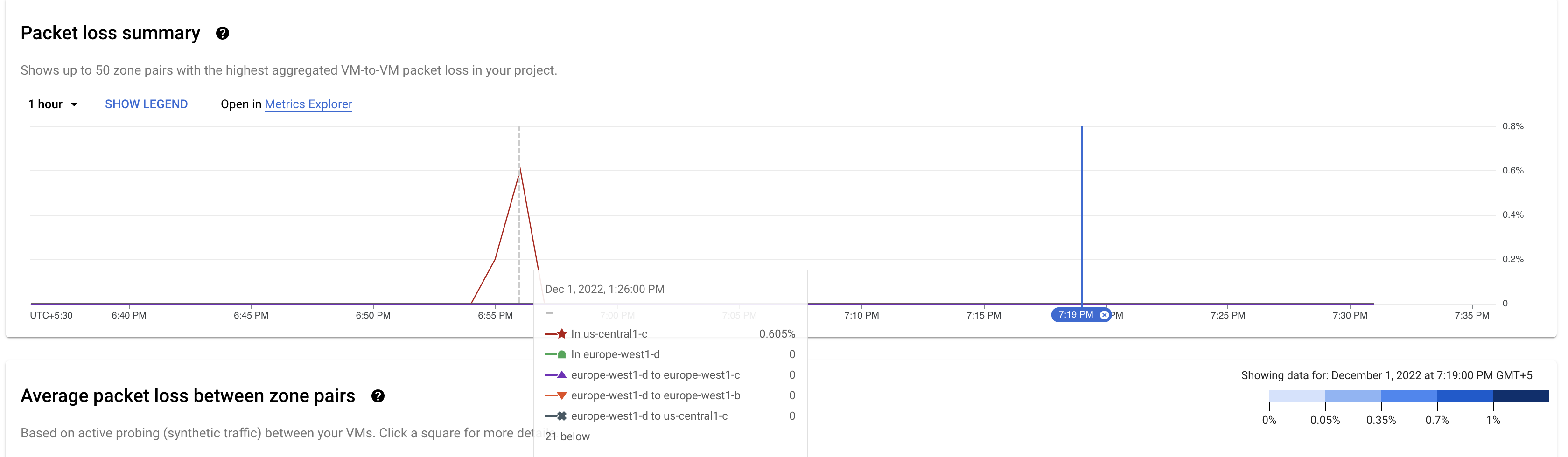
La mappa termica visualizzata mostra i dati relativi all'ora selezionata. I quadrati della mappa termica sono codificati per colore. Come indicato nella legenda a sinistra della mappa termica, ogni colore riflette una percentuale diversa di perdita di pacchetti.
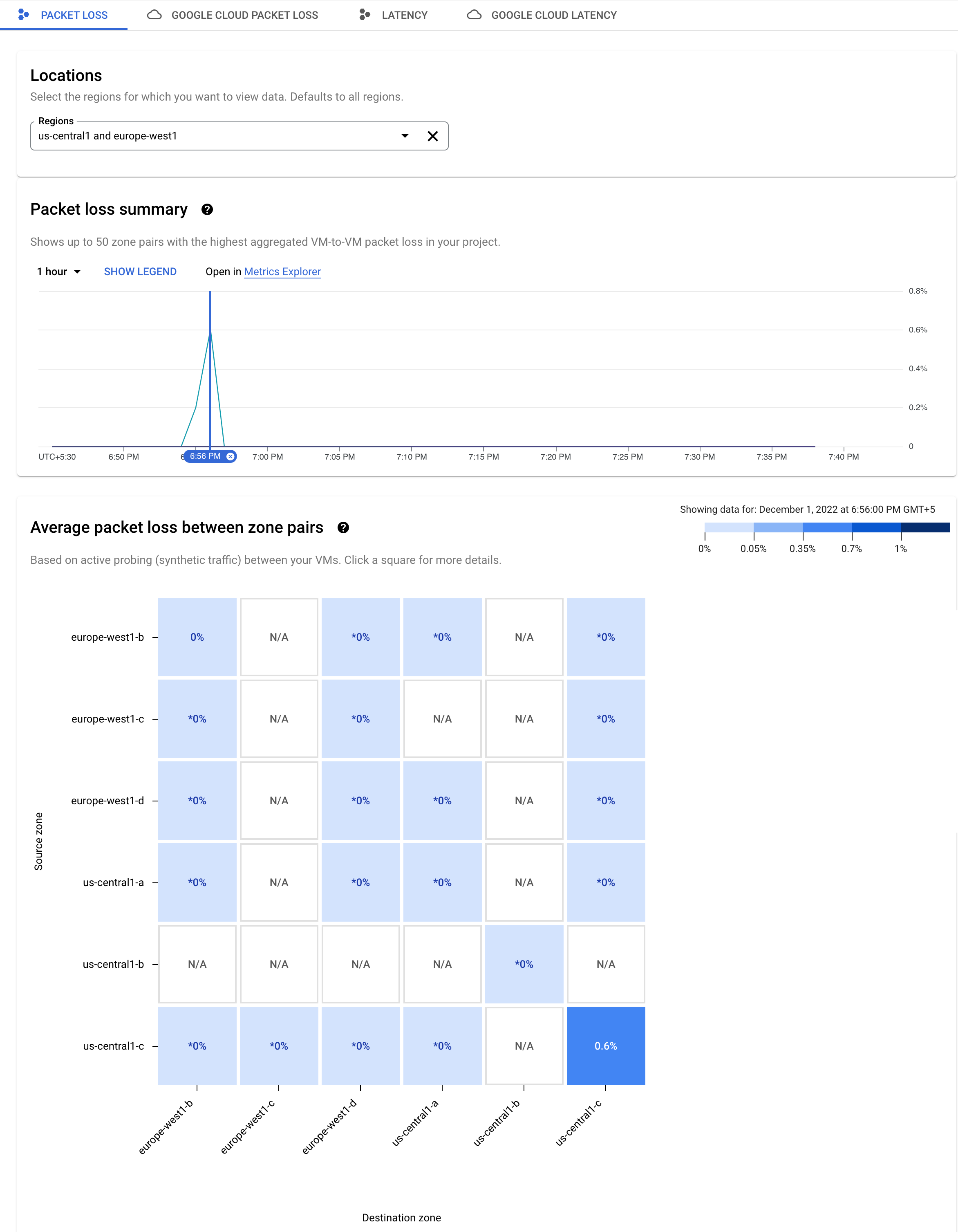
La perdita di pacchetti viene misurata in una sola direzione. Un quadrato che mostra la perdita di pacchetti indica la perdita di pacchetti da la zona indicata nell'asse di origine a la zona indicata nell'asse di destinazione.
Per visualizzare un grafico specifico per una coppia di zone, fai clic sul quadrato blu per la zona di origine us-central1-c. Il grafico dettagli mantiene la selezione dell'ora della pagina precedente.
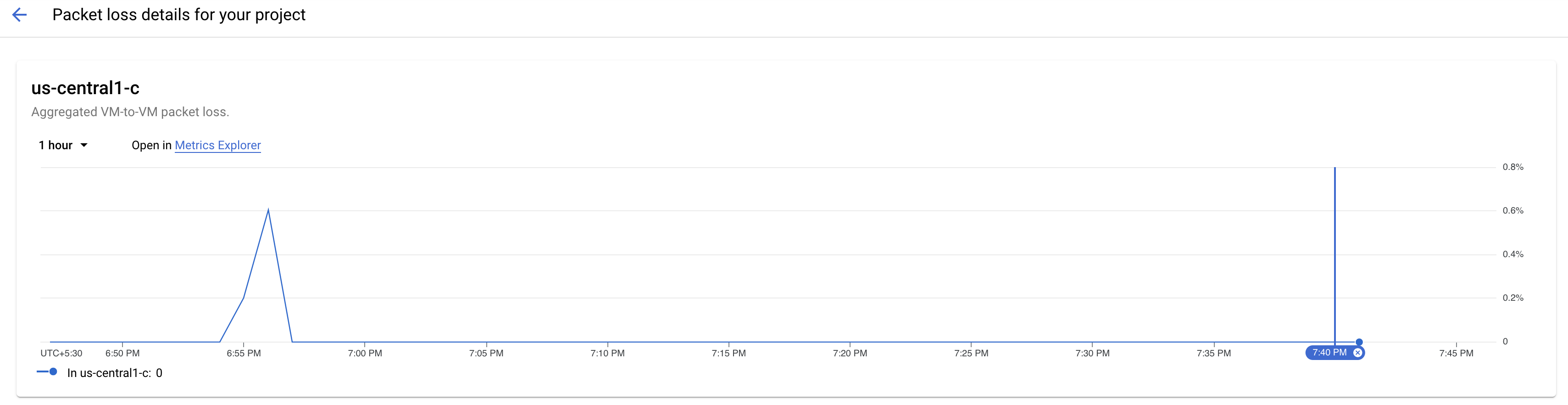
Nel grafico vengono visualizzate due linee, una per ogni direzione del flusso di dati. In questo
esempio, la linea viola mostra la perdita di pacchetti per il traffico proveniente dalla zona di origine
us-central1-c.
Visualizza ulteriori dettagli
Il grafico mostra che questo picco di perdita di pacchetti è un valore anomalo. Puoi modificare la finestra temporale dei dati visualizzati per questa coppia di zone facendo clic sul selettore dell'ora in alto a destra. Puoi visualizzare fino a sei settimane di dati. In questo esempio, fai clic su 7 giorni per visualizzare la tendenza della perdita di pacchetti per la coppia di zone selezionata.
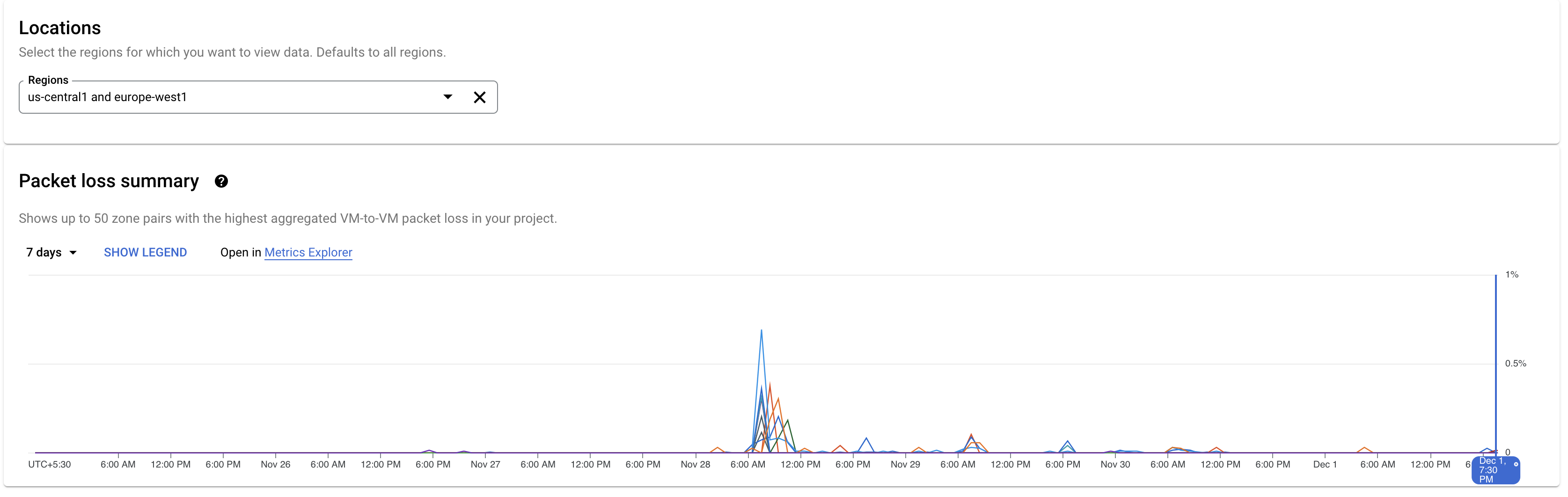
Diagnostica del rendimento storico
Performance Dashboard ti consente di visualizzare il rendimento della rete nel tuo progetto in un periodo di tempo specifico nel passato. Puoi visualizzare fino a sei settimane di dati storici.
Scenario: esaminare un problema che si è verificato di recente
Stai esaminando un problema di latenza che si è verificato all'inizio di questa settimana.
Identifica la zona con problemi di latenza
Puoi utilizzare i dati storici sul rendimento nella dashboard sul rendimento per esaminare la zona in questione.
Per cambiare la visualizzazione, fai clic sulla scheda Latenza.
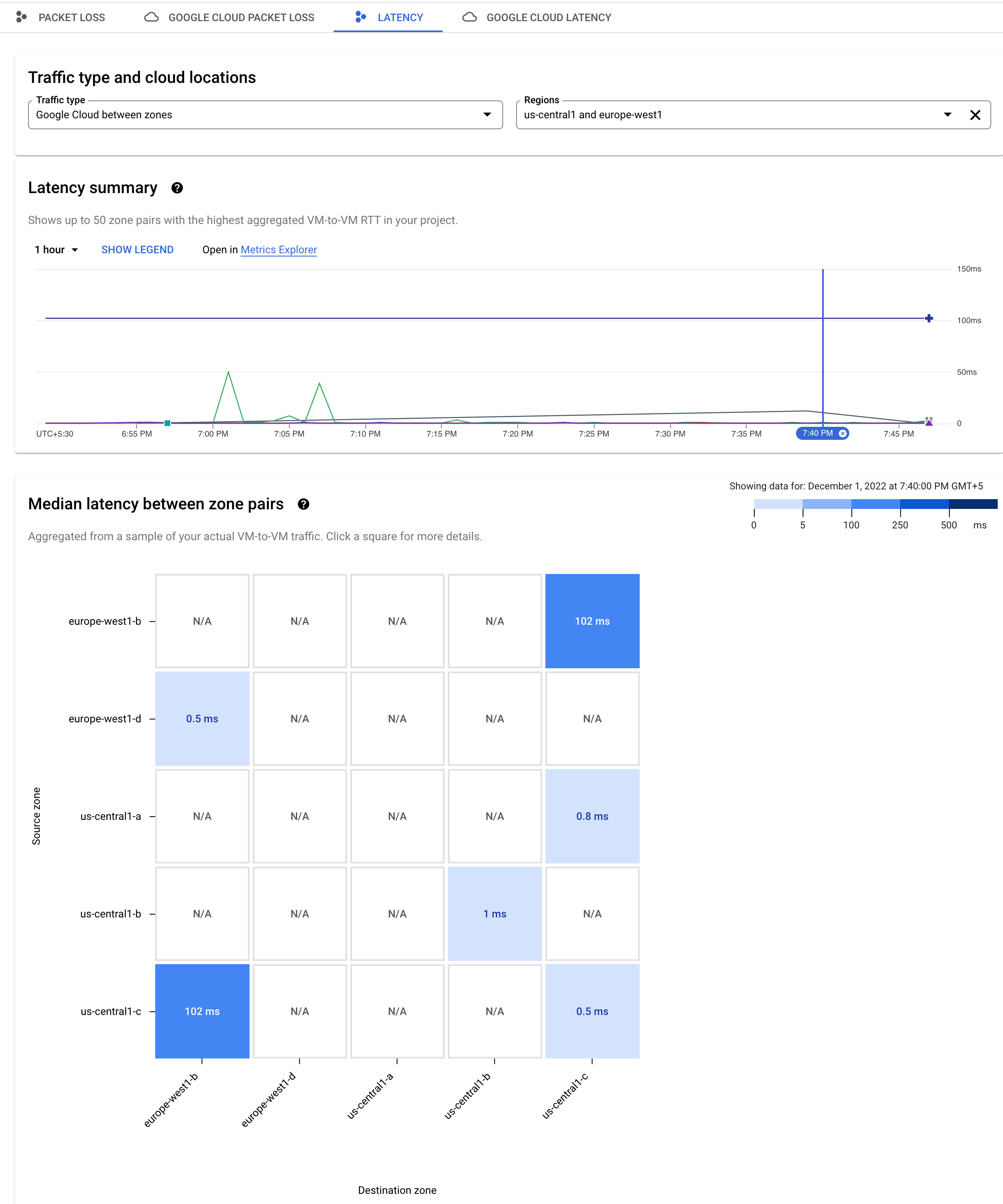
Visualizza i dati di latenza per l'ora selezionata
Per regolare la finestra temporale del grafico Riepilogo della latenza, utilizza il selettore della data e dell'ora in alto a destra. In questo esempio, è impostato su 1 ora. Per visualizzare la mappa di calore della latenza in un determinato momento, fai clic sul momento in questione sull'asse del tempo del grafico.
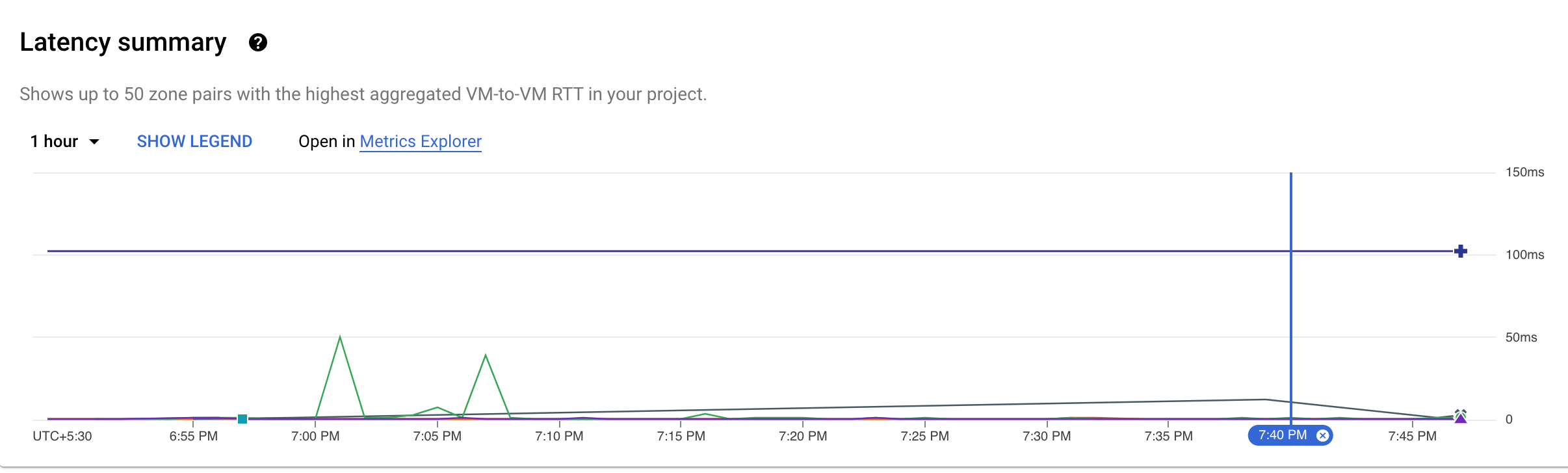
Poiché a sinistra del grafico sono presenti valori costantemente più elevati, fai clic sull'asse del tempo per visualizzare la mappa di calore della latenza in quel momento.
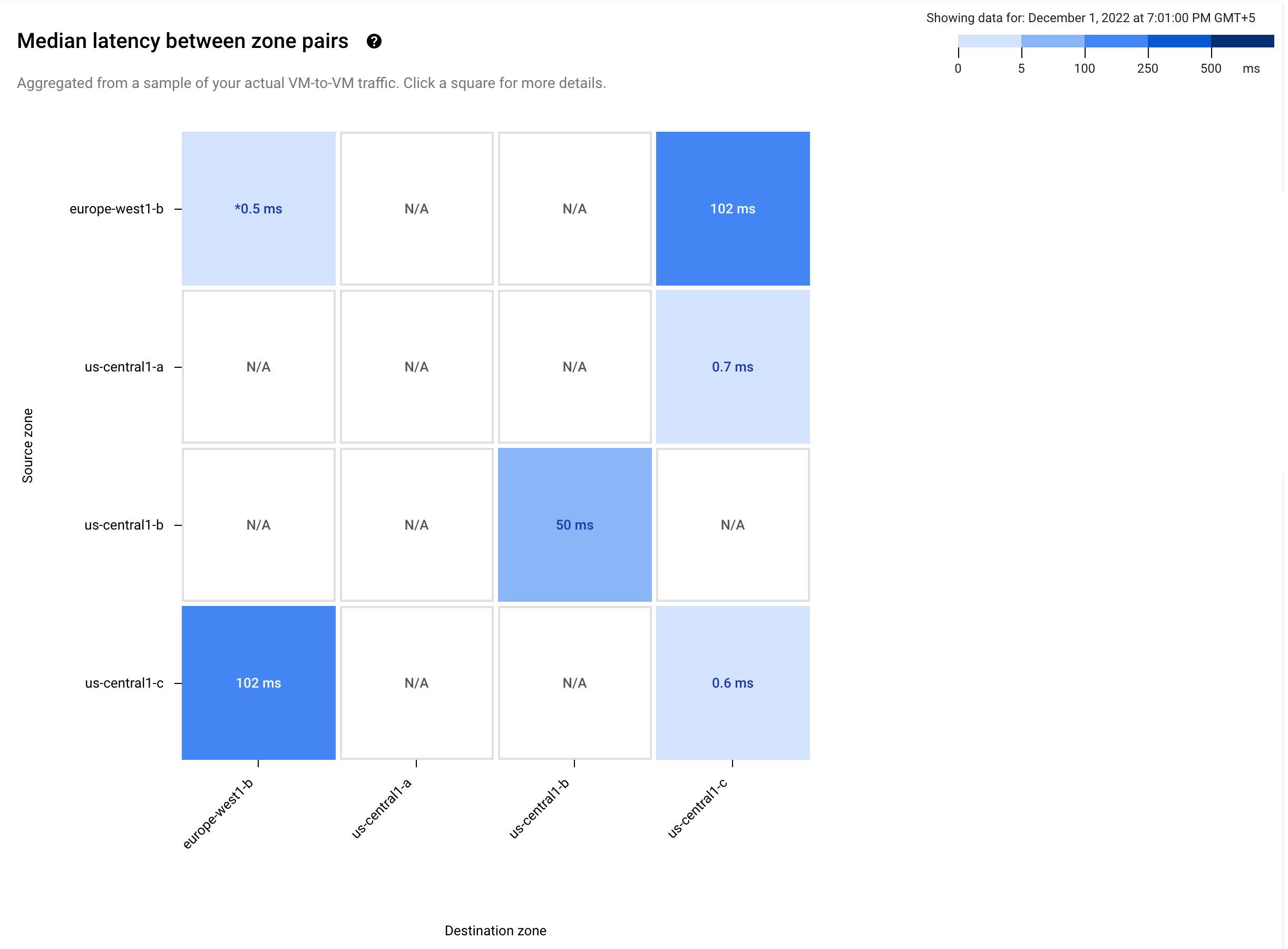
I quadrati blu scuro nella mappa termica mostrano che la latenza era di 102
millisecondi (ms) tra le zone us-central-1c e europe-west1-b. Per approfondire, fai clic su un quadrato blu scuro. Il grafico dei dettagli sulla latenza
che si apre mantiene la selezione dell'ora della pagina precedente, mostrando il segnaposto
blu.
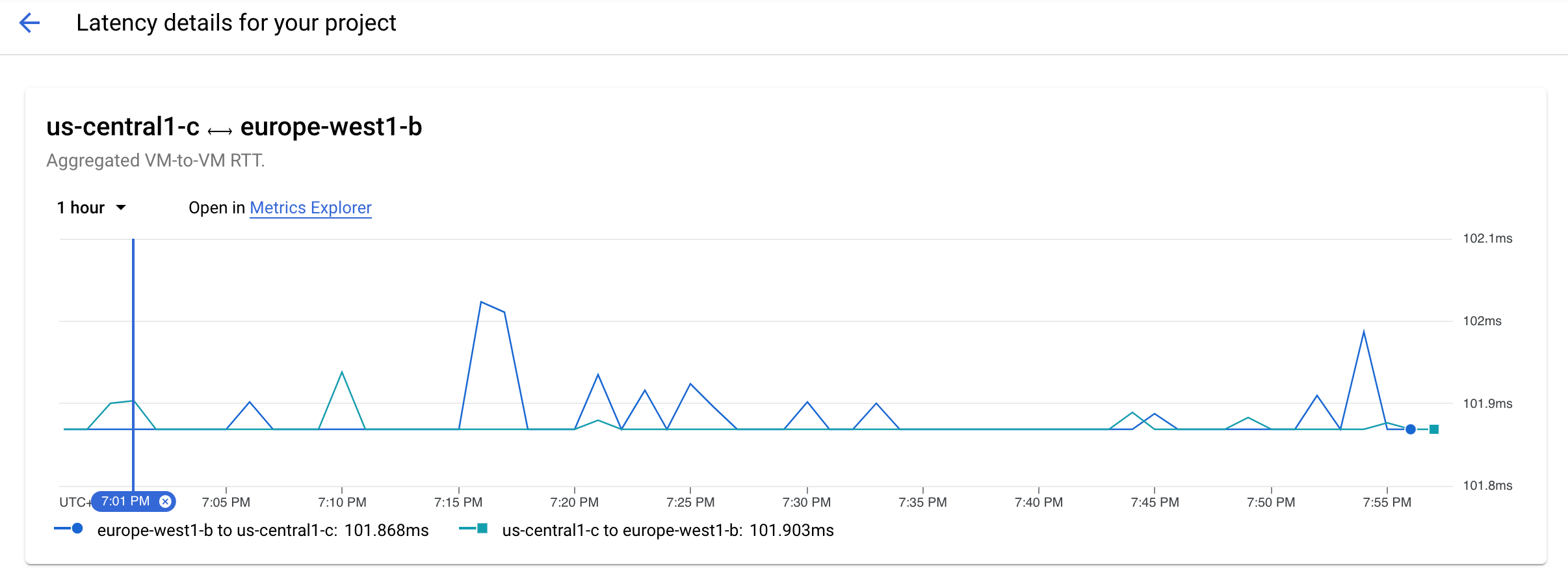
La linea blu mostra un picco di latenza per il traffico in transito da
us-central-1c a europe-west1-b.
Per aumentare lo zoom sull'impennata, trascina il mouse.
Ora puoi vedere che il picco è durato da due a tre minuti, raggiungendo il picco alle 19:18.
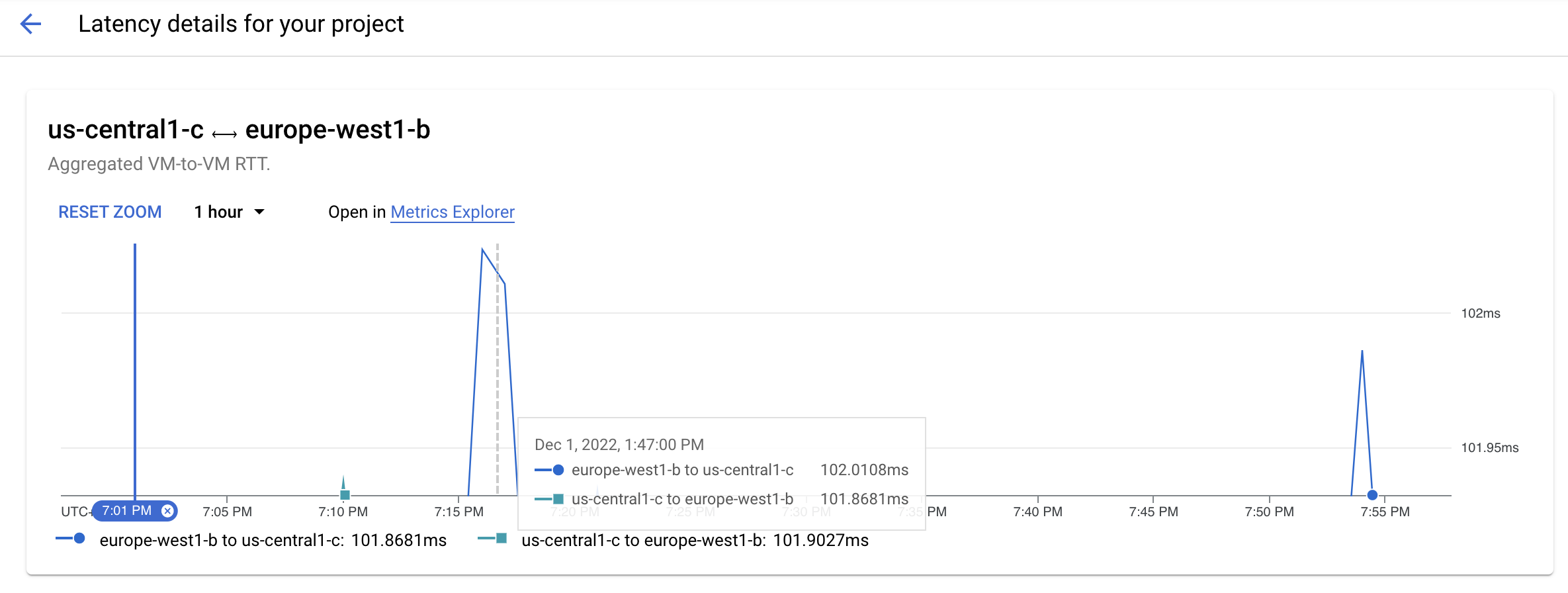
Visualizza ulteriori dettagli
Puoi anche visualizzare i dettagli delle VM, dei relativi progetti e della latenza oraria aggregata nella tabella Latenza tra VM e zone. In questo modo, puoi identificare esattamente quali VM contribuiscono al picco e rivalutare la configurazione esistente o implementare nuove risorse per risolvere il problema.
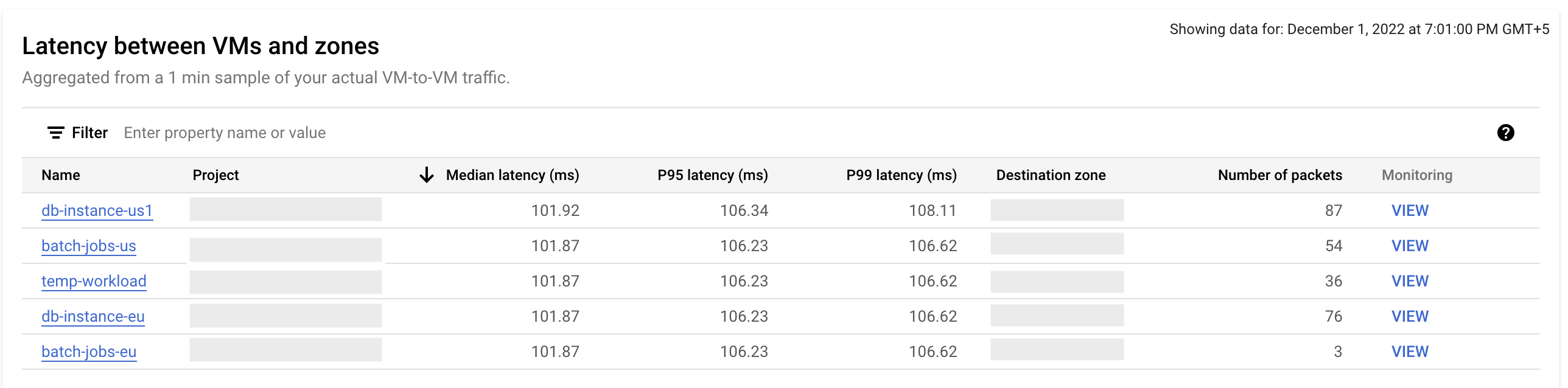
Passaggi successivi
- Google Cloud casi d'uso relativi al rendimento
- Casi d'uso della pianificazione del rendimento in base alla località
- Pianificazione per i casi d'uso relativi al rendimento
- Risolvere i problemi di Performance Dashboard

